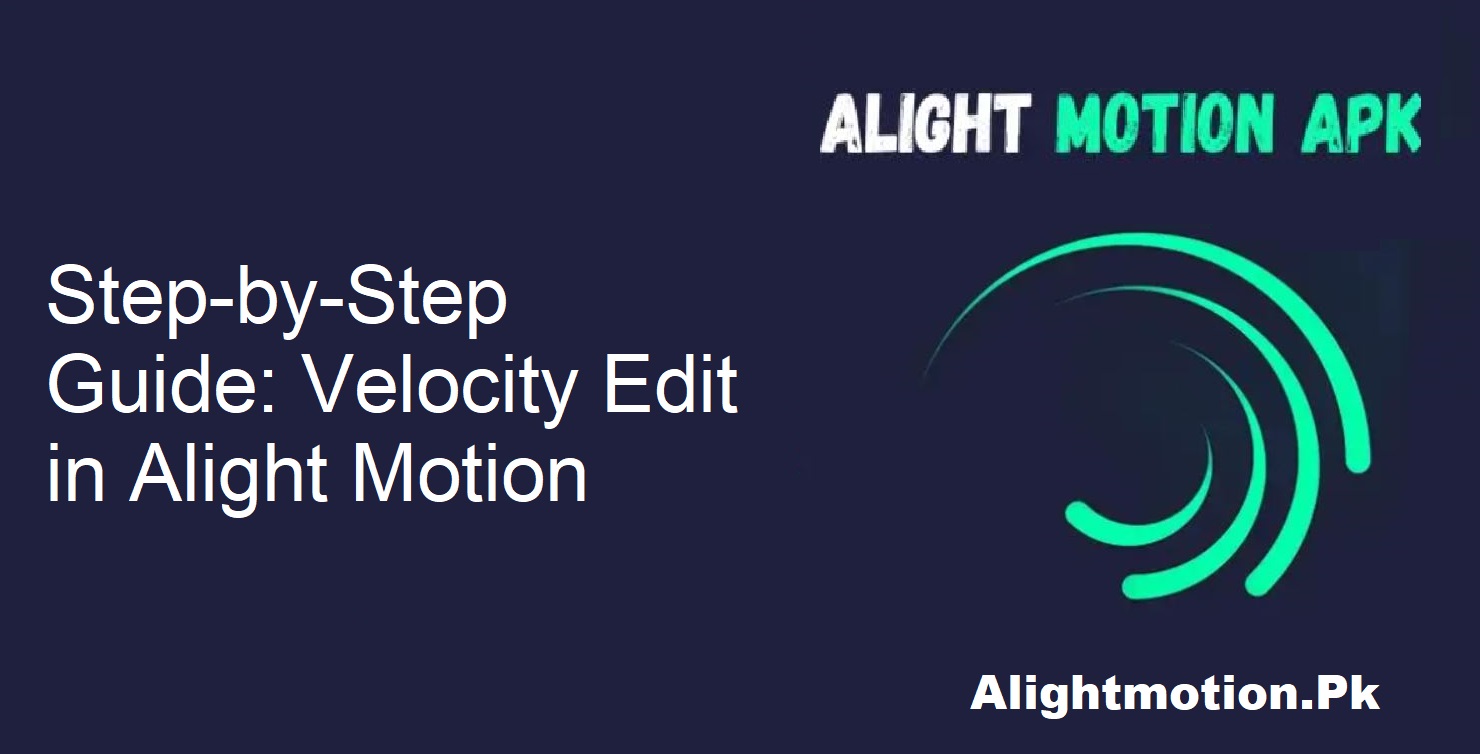Alight Motion là một ứng dụng chỉnh sửa video di động phổ biến. Với các tính năng mạnh mẽ dành cho cả người mới bắt đầu và chuyên gia, ứng dụng này ngày càng trở nên phổ biến. Một trong những câu hỏi thường gặp nhất mà hầu hết mọi người đều đặt ra là: “Làm thế nào để chỉnh sửa tốc độ trên Alight Motion?”
Đây là một câu hỏi hợp lý, và câu trả lời là có, rất đơn giản và dễ hiểu. Ban đầu, Alight Motion không có tính năng chỉnh sửa tốc độ. Điều này gây ra nhiều hạn chế cho hầu hết người dùng, đặc biệt là những người muốn có hiệu ứng chuyển động động.
Chỉnh sửa tốc độ trên Alight Motion là gì?
Chỉnh sửa tốc độ còn được gọi là điều chỉnh tốc độ của video clip. Bạn có thể làm chậm hoặc tăng tốc một số đoạn trong cảnh quay để phù hợp với phong cách hoặc tâm trạng của dự án. Về mặt kỹ thuật, tốc độ liên quan đến tốc độ khung hình hoặc fps (khung hình trên giây) của video.
FPS cao hơn mang lại chuyển động chậm, mượt mà, trong khi fps thấp hơn có thể làm cho chuyển động nhanh hơn. Chỉnh sửa tốc độ mang lại nhịp điệu và cảm giác. Đây là xu hướng trong các đoạn phim dựng phim điện ảnh, video ca nhạc và các đoạn phim quay nhanh. Hãy cùng tìm hiểu cách thực hiện.
Cách thêm tốc độ trong Alight Motion
Làm theo các bước đơn giản sau để tạo các bản chỉnh sửa tốc độ mượt mà và nghệ thuật trong video của bạn:
Chuẩn bị video của bạn
Bắt đầu bằng cách nhập clip của bạn vào Alight Motion. Thêm nhạc, bộ lọc, văn bản, nhãn dán hoặc hiệu ứng yêu thích của bạn trước khi chỉnh sửa tốc độ. Đảm bảo video của bạn đã sẵn sàng và được sắp xếp theo từng lớp.
Chọn lớp
Sau khi hoàn tất video, hãy chọn lớp cụ thể mà bạn muốn chỉnh sửa. Đây có thể là clip chính hoặc bất kỳ tính năng nào khác mà bạn muốn làm chậm hoặc tăng tốc.
Mở Công cụ Biểu đồ
Sau khi chọn lớp, bạn sẽ thấy biểu tượng biểu đồ ở góc dưới bên trái của màn hình. Nhấn vào biểu tượng này để truy cập các tùy chọn biểu đồ tốc độ. Biểu đồ này cho phép bạn điều chỉnh tốc độ động.
Căn chỉnh Đường cong Tốc độ
Trong công cụ đồ thị, bạn có thể chỉnh sửa đường cong theo cách thủ công. Đường cong dốc = chuyển động nhanh. Đường cong phẳng hơn = chuyển động chậm hơn. Alight Motion giúp bạn dễ dàng thiết lập các hiệu ứng chuyển tiếp “ease in” và “ease out”, giúp chuyển động của bạn trông tự nhiên hơn.
Sử dụng Chế độ Kiểm soát Tốc độ
Bây giờ, hãy chọn chế độ kiểm soát tốc độ phù hợp nhất với dự án của bạn. Hãy thử nghiệm với các tùy chọn khác nhau để đạt được hiệu ứng mong muốn.
Khi đã hài lòng, hãy lưu các thay đổi và thực hiện lại cho các lớp khác nếu cần.
Hoàn thiện và Xuất
Sau khi chỉnh sửa tốc độ cho tất cả các lớp, hãy xem trước video của bạn. Thực hiện các điều chỉnh tinh tế nếu có bất kỳ sai sót nào. Khi đã hài lòng, hãy xuất dự án của bạn và chia sẻ nó trên các trang web yêu thích của bạn.
Các Chỉnh sửa Tốc độ Phổ biến và Xu hướng
Chỉnh sửa tốc độ đang là một xu hướng lớn trên mạng xã hội. Chúng thường được sử dụng trong:
- Video khiêu vũ
- Clip nhạc
- Vlog ngắn
- Tin tức thể thao nổi bật
Khả năng đồng bộ chuyển động của video với nhịp điệu nhạc hoặc hiệu ứng chuyển cảnh giúp nội dung của bạn trở nên nổi bật. Bạn đang tìm kiếm cảm hứng? Hãy thử tìm kiếm “Chỉnh sửa Velocity phổ biến trên Alight Motion” hoặc khám phá các hướng dẫn trực tuyến.
Kết luận
Chỉnh sửa Velocity trong Alight Motion giờ đây dễ dàng hơn bao giờ hết. Cho dù bạn muốn những cảnh quay chậm mượt mà hay những đoạn cắt nhanh để tăng năng lượng, công cụ này đều cho phép bạn thực hiện tất cả.
Khi việc chỉnh sửa video ngày càng trở nên phổ biến, việc học cách khai thác các tính năng như Velocity có thể nâng cao chất lượng trình bày video và khiến chúng trở nên chuyên nghiệp hơn.
Vậy thì hãy mở Alight Motion, làm theo các bước và xem video của bạn trở nên sống động với những hiệu ứng chuyển động tuyệt đẹp!